Красотата на архитектурата Mac OS X е, че операционната система е замразен в перфектна, девствена състояние не е обект на конфликт на системни разширения, не се страхуват от глупави потребители, и други източници на инциденти.
Както и да е, това е теорията. Но какво, ако беда започва директно от твърдия диск?
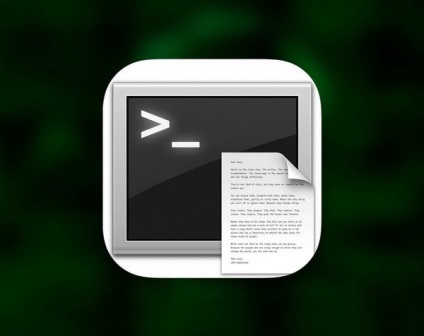
За щастие, Mac OS X идва поправяне на дискове програма
Тъй като ние сме запознати с Mac околната среда, населена с икони и менюта, тя е под формата на програмата Disk Utility (Disk Utility) в папката Applications (Програма) -Utilities (ток и вода). В Терминал пустинен свят с интерфейса на командния ред, има една програма, която работи в почти същата, но се нарича по различен начин - fsck (съкр на проверка на файловата система -. File проверка на системата).
Във всеки случай, Disk Utility (Disk Utility), или вторият "Аз» fsck, - е мощен и полезен инструмент, който може да излекува всички видове странно заболяване, включително следните:
• Мак замръзва по време на зареждане преди или след екрана придобиване в системата (Вход).
• Процесът на изтегляне е прекъсната; има текст команден ред.
• Приложения, се показват като папки.
Първият начин: Disk Utility (Disk Utility)
Най-лесният начин да се тества кола - стартирате програмата Disk Utility (Disk Utility). Това означава, че ако Mac се зарежда изобщо. (Ако не се стартира, обърнете се към втория метод.)
Disk Utility (Disk Utility) не позволява да се провери диска, който сам е (освен за проверка на правата за достъп, описани в началото на това приложение). Ето защо е необходимо първо да рестартирате компютъра, от леопард на инсталационния диск (или друг диск за зареждане) и стартирайте Disk Utility (Disk Utility) с него. Процесът е както следва:
1. Изтеглете Mac с Leopard DVD.
Най-добрият начин да го направя - поставете диска и рестартирайте Mac. задържане на клавиш C.
2. Изберете Utilities (Помощни програми) -Disk Utility (Disk Utility).
Това е неочакван ход. Disk Utility (Disk Utility) екран се появява след няколко секунди.
Стъпки 1 и 2 могат да бъдат пропуснати, ако зареждане от външен диск, като например с Ipod, на която Mac OS X. Започнете инстанция на Disk Utility (Disk Utility) за проверка на твърдия диск на вашия Mac.
3. Кликнете върху диска или дяла, който искате да коригирате, след което кликнете върху раздела на първа помощ (First Aid), а след това на диска бутона Repair (Възстановяване на диск).
Мак се втурва в битка, проверка на диска в списъка е много специфични параметри.
Ако съобщението «появява Обемът Macintosh HD да бъде наред" (Macintosh HD Том, както изглежда, в реда), това е добра новина. Вярвате или не, но този предпазлив изявление - най-оптимистично изявление, на която е в състояние да Disk Utility (Disk Utility), за да се говори за здравето на вашето устройство.
Disk Utility (Disk Utility) също може да Ви информираме, че диска е повреден, но за да стане това може да направи нищо. В този случай, ще трябва по-сериозна програма за възстановяване на диска, като например диск 10 и DiskWarrior.
Охладител, който намери сродна душа
И когато той намери любимата му половинка, тя става все по-и да бъдат избирани. Най-много компактен и практичен.
Свързани статии
